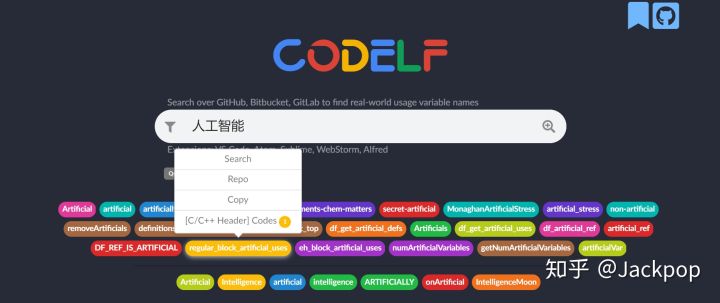
vscode插件使用留底
用于自己做各记录,使用了那些好用的vscode插件,持续记录吧(很常用的那些插件就不说了,该装的网上一搜就有~)文章目录local history 历史记录,方便回滚CodeIf命名变量驼峰翻译助手变量名规范化也能针对中文来实现变量命名code-translate 悬浮翻译插件local history 历史记录,方便回滚安装好后,就能看见自己前面修改的内容,方便回滚了CodeIf命名变量CODE
用于自己做各记录,使用了那些好用的vscode插件,持续记录吧(很常用的那些插件就不说了,该装的网上一搜就有~)
关于插件的配置文件setting.json,可以参考这篇博客:
vscode插件配置文件_五速无头怪的博客-CSDN博客 https://blog.csdn.net/black_cat7/article/details/121116309
https://blog.csdn.net/black_cat7/article/details/121116309
local history 历史记录,方便回滚

安装好后,就能看见自己前面修改的内容,方便回滚了

CodeIf 命名变量

可以根据输入的中文生成对应的比较正规的英文名称,复制来用就行
驼峰翻译助手 alt+shift+Q
功能类似于CodeLf,但是这个是vscode里的插件,通过快捷键即可实现驼峰命名、中文转英文命名的功能
变量名规范化

这个快捷键可以自己修改,比如我改成了alt+shift+Q 用着比较顺手

也能针对中文来实现变量命名


就能得到比较规范的英文命名了
code-translate 悬浮翻译插件
能在鼠标悬停在变量上时进行翻译,对于俺这种英语弱智来说很友好,妈妈再也不怕俺看不懂别人的代码命名了~


悬停即可进行翻译,不用在复制然后去utools里翻译了(有机会再讲下utools这个神级电脑工具,大学的学弟教俺用的,╰(*°▽°*)╯ 太感谢了)
any-rule
一款正则生成插件 GitHub - any86/any-rule: 🦕 常用正则大全, 支持web / vscode / idea / Alfred Workflow多平台
方式1:
- 按F1(mac下fn+F1)打开正则列表.
- 输入关键词搜索, 比如"手机".

方式2:
右键选择"🦕正则大全".

方式3:
在代码任意位置输入"@zz".即可出现弹框

px to rem & rpx (cssrem)
一款用于将px像素单位转换成为rem或者rpx的插件
开发小程序的时候,需要使用rpx单位来达到页面的响应式,但是手动换算px不方便,使用这个插件,就能在输入px单位的同时,展示出对应的rem单位和rpx单位来选择

在vscode的设置中搜索名称,就能直接找到对应的配置项,进行修改
基本上智慧用到【基准font-size】,其他用不着改

这样,选择使用rpx就不用担心小屏幕的适配了
css tree 根据class名称生成css
一款快速生成css格式的插件



但是需要注意: 有些undefined需要手动删除、img在小程序中要手动改成image
插一句:有时候快捷键会有冲突,所以要手动修改快捷键

Css peek 快速定位样式文件

三种使用方式:在样式名上使用就行了
以内联方式加载css文件并在那里进行快速编辑(Alt+F12)
转到定义:直接跳转到css文件或在新编辑器中打开它(F12)
鼠标悬停:用鼠标悬停在符号上显示定义(Ctrl+ Hover)
图像预览插件-Image preview

Imagepreview是一款非常实用的图像预览工具。作为一款vscode五星好评的图片工具,它会根据路径在鼠标悬停时,在代码栏显示图片及其尺寸,很大程度上节约了我们翻阅图片的时间与精力。


Indent-Rainbow 代码缩进颜色标注

对应各自标签的闭合,将缩进辅助线标识颜色,更加好区分
【但是,实际用起来,界面中颜色太多太杂也是不太舒服的,特别是缩进问题会导致这个插件泛红,看着不爽,反正我用了一段时间就关闭了这个插件。。。。。】

guides 代码对齐辅助线

貌似基本会自带,没有就可以装一下
Path Intellisense 自动填充路径

会提示出对应路径的文件,方便填充
Color Highlight 显示进制颜色

会根据你输入的进制,来高亮颜色,提示你输入的是什么颜色

更多推荐
 已为社区贡献2条内容
已为社区贡献2条内容









所有评论(0)